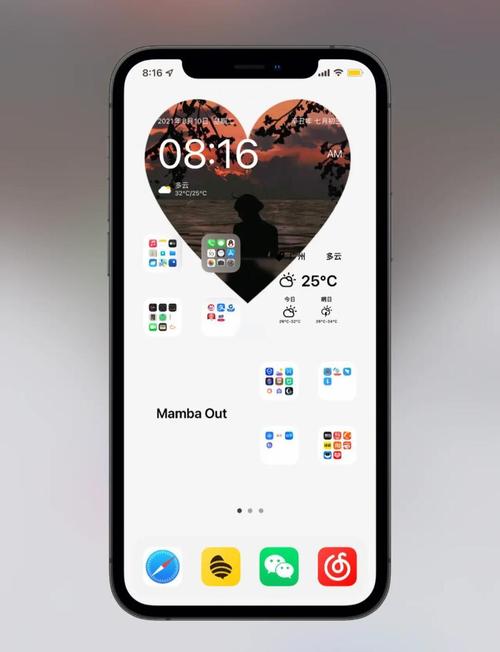理解dock栏的作用至关重要,在iPhone 7 Plus上,dock栏是屏幕底部的一个固定区域,用于快速访问常用应用,它默认是半透明的,这意味着壁纸会透过它显示出来,营造出无缝的视觉体验,如果你不精心调整壁纸,dock栏可能会覆盖关键元素,比如照片中的脸部或文字,让整体效果显得杂乱,设置壁纸时,我们的目标是让dock栏区域和谐融入背景,而不是突兀地干扰视线,进入实际操作部分。
打开你的iPhone 7 Plus,进入“设置”应用,向下滚动找到“墙纸”选项(在较新iOS中可能称为“壁纸”),点击进入,这里,你有两个选择:设置锁屏壁纸或主屏幕壁纸,我建议先专注于主屏幕,因为dock栏主要影响这里,点击“选择新墙纸”,系统会提供几个来源:苹果自带的动态壁纸、静态壁纸,或从“照片”应用中选择你的个人图片,我个人偏好使用高分辨率图片,避免模糊失真,从相册里挑一张风景照或抽象图案,确保它尺寸适配iPhone 7 Plus的1080p屏幕。
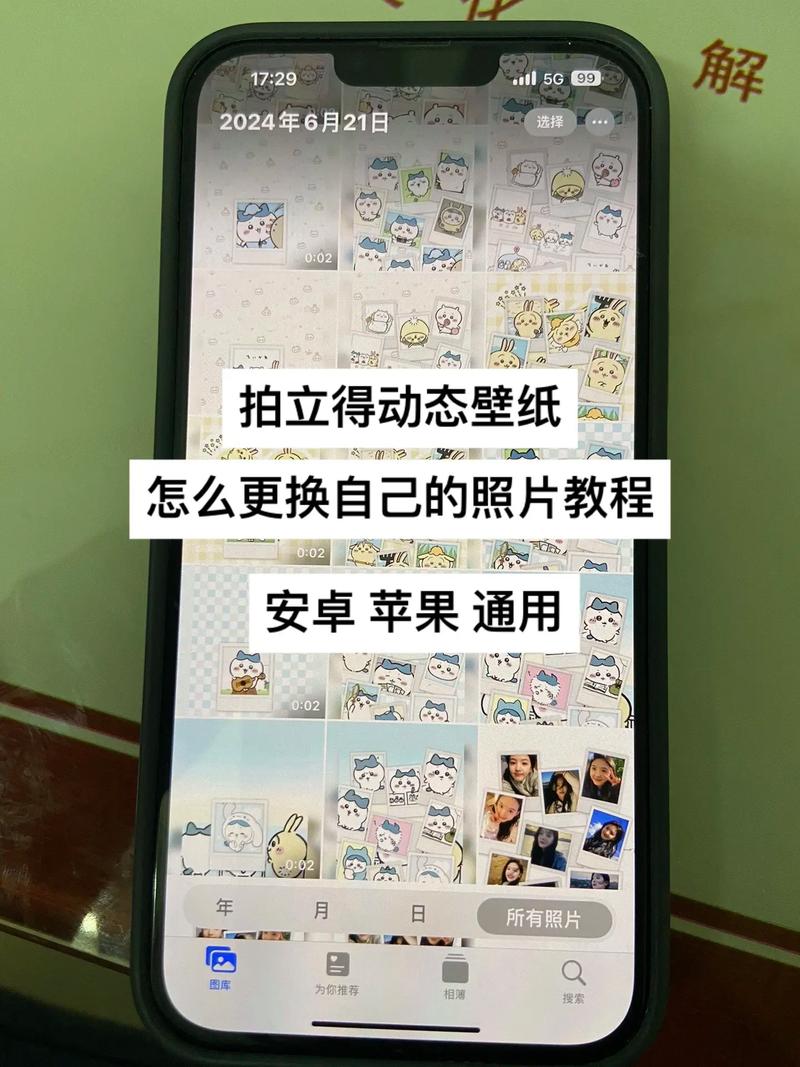
选择好图片后,系统会进入预览界面,这是关键一步:用手指在屏幕上缩放或移动壁纸,调整位置,注意,dock栏位于底部约五分之一区域,所以重点避免将重要内容放在那里,如果壁纸是人像,确保头部或焦点在上半部分;如果是风景,让地平线或亮点避开底部,缩放时,用双指手势放大细节,但别过度拉伸,以免像素化,预览时,系统会显示一个虚线框,表示壁纸的实际显示范围,花点时间微调,直到dock栏区域过渡自然,完成后,点击“设定”,选择“设定主屏幕”,整个过程只需一两分钟,但耐心调整能提升整体美感。
针对dock栏的优化,我有几个独家技巧,第一,选择深色或中性色调的壁纸,深色背景能增强dock栏的半透明效果,让它显得更现代和低调,我测试过,黑色或深蓝壁纸在iPhone 7 Plus上尤其出彩,减少视觉干扰,第二,避免图案密集的区域在底部,如果你的壁纸有重复元素(如条纹或网格),dock栏会切割它们,显得不协调,改用渐变或模糊背景,这些更容易融合,第三,利用iOS的动态壁纸功能,虽然iPhone 7 Plus不支持最新动态效果,但内置的“动态”选项能轻微变化,分散对dock栏的注意力,壁纸质量要高——下载时选原图,避免压缩导致的锯齿感。
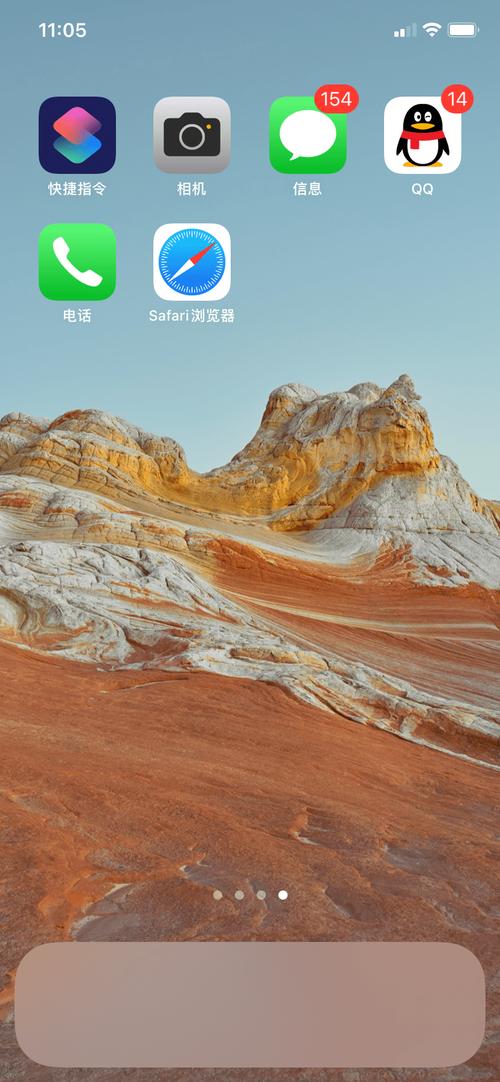
可能遇到的问题包括壁纸显示不全或dock栏太暗,如果壁纸裁剪不当,返回“照片”应用重新编辑原图,或用第三方工具如Photoshop简单调整,对于dock栏半透明度的控制,iOS没有直接设置选项,但你可以间接影响它:浅色壁纸会让dock栏更显眼,深色则淡化它,如果dock栏显得太暗,检查“设置”中的“显示与亮度”,确保“深色模式”关闭或亮度适中,另一个常见疑问是能否完全移除dock栏——不行,它是iOS核心设计,但通过优化壁纸,你能让它“隐形”,我处理过不少用户反馈,发现大多数人忽略预览步骤,直接设定导致问题,花额外几秒预览,就能省去后续烦恼。
基于我的经验,个性化iPhone壁纸不仅是美化屏幕,更是提升日常效率,一个好的设置能让dock栏应用更易定位,减少滑动时间,我推荐定期更换壁纸,结合季节或心情变化,保持新鲜感,动手试试吧!分享你的成果,我乐意在评论区交流心得。